wolumin iPhone'a spada automatycznie [rozwiązany]
![wolumin iPhone'a spada automatycznie [rozwiązany]](https://ilinuxgeek.com/storage/img/images/iphone-volume-goes-down-automatically-[solved]_11.png)
- 980
- 51
- Juliusz Sienkiewicz
Wielu użytkowników iPhone'a poinformowało, że wolumen ich iPhone'a spada automatycznie bardzo często, co powoduje dla nich dość problem. Nie są w stanie usłyszeć dzwonka ani tomu żadnych filmów odtwarzanych na iPhone'ach.
Istnieją pewne możliwości posiadania tego problemu na iPhonie, a niektóre z nich są wymienione poniżej.
- iPhone może nie być aktualizowany
- Niektóre wady techniczne w iPhonie
- Może to wynikać z aktywności anulowania szumów na iPhonie
- Tryb cichy lub nie przeszkadzać w tryb
- iPhone może być podłączony do urządzenia Bluetooth
- Obudowa iPhone'a może być zbyt ciasna, powodując nacisk na przyciski głośności
Jeśli szukasz sposobów rozwiązania tego problemu na swoim iPhonie, oto kilka najlepszych poprawek wyjaśnionych poniżej w tym poście.
Spis treści
- Napraw 1 - Wyłącz Zmień opcję przycisków na iPhonie
- Fix 2 - Wyłącz funkcję Reduted Head Sounds
- Napraw 3 - Odłącz dowolne urządzenie Bluetooth podłączone do iPhone'a
- Napraw 4 - wyłącz tryb nie przeszkadzaj
- FIX 5 - Wyłącz funkcję dźwięków tła
- Dodatkowe poprawki
Napraw 1 - Wyłącz Zmień opcję przycisków na iPhonie
Krok 1: Uruchom Ustawienia aplikacja na iPhonie przede wszystkim.
Krok 2: Po Ustawienia Aplikacja zostanie uruchomiona, kliknij Dźwięki i haptics opcja z Ustawienia Lista menu, jak pokazano na poniższym zrzucie ekranu.
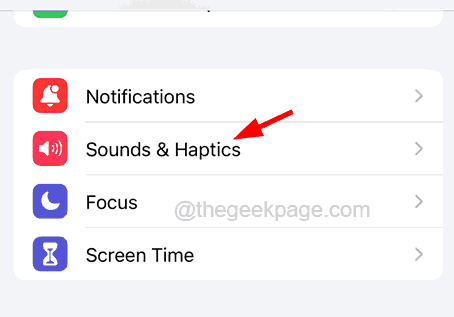
Krok 3: Na stronie Sounds & Haptics kliknij Zmień za pomocą przycisków Przełącz przełącznik, aby go obrócić wyłączony jak pokazano niżej.
Krok 4: Możesz także zmienić Objętość dzwonka i ostrzeżenia Przesuwając suwak w lewo lub w prawo.
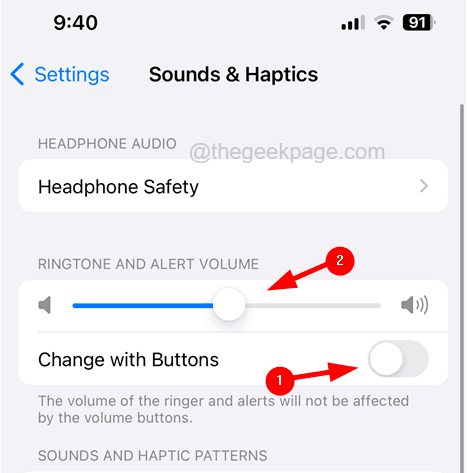
Fix 2 - Wyłącz funkcję Reduted Head Sounds
Krok 1: Idź do Ustawienia aplikacja na iPhonie.
Krok 2: Następnie przejdź do Dźwięki & Haptyka opcja z menu Ustawienia.
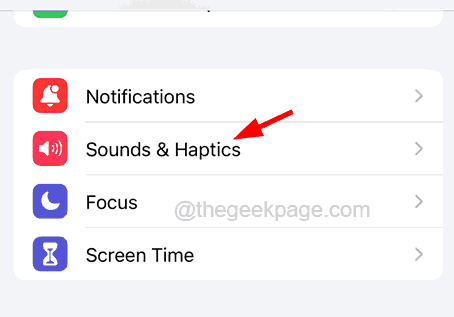
Krok 3: Teraz wybierz Bezpieczeństwo słuchawek Opcja, klikając go, jak pokazano na poniższym obrazku.
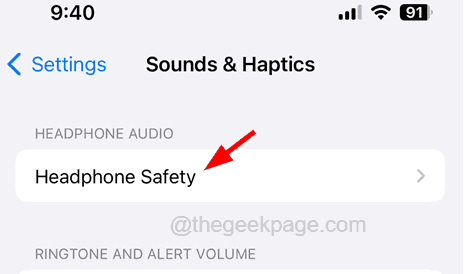
Krok 4: Po tym wyłącz Zmniejsz głośno Dźwięki Opcja, dotykając przełącznika, jak pokazano.

Napraw 3 - Odłącz dowolne urządzenie Bluetooth podłączone do iPhone'a
Czasami możesz nie być w stanie usłyszeć żadnego dźwięku lub głośności, ponieważ odtwarza on na niektórych urządzeniach audio Bluetooth, takich jak AirPods itp. podłączony do iPhone'a.
Krok 1: Otwórz Ustawienia Pierwsza strona na iPhonie.
Krok 2: Kliknij Bluetooth opcja ze strony Ustawienia.
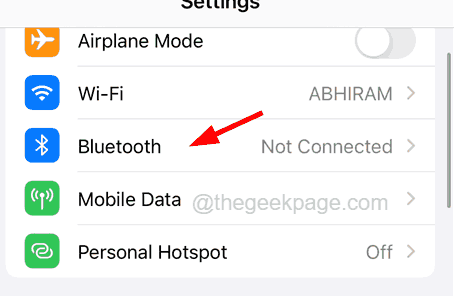
Krok 3: Teraz wyłącz Bluetooth Opcja, przełączając przełącznik, jak pokazano poniżej.
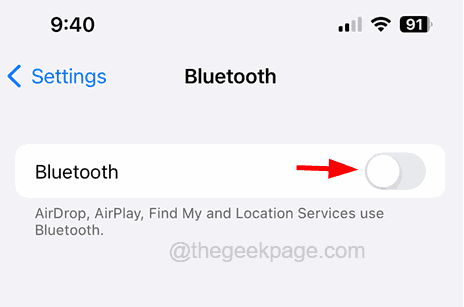
Napraw 4 - wyłącz tryb nie przeszkadzaj
Krok 1: Idź do Centrum kontroli Najpierw ekran na iPhonie, przesuwając w dół ekranu iPhone'a z prawej górnej części.
Krok 2: Po otwarciu ekranu środkowego sterowania kliknij Centrum opcja, jak pokazano poniżej.
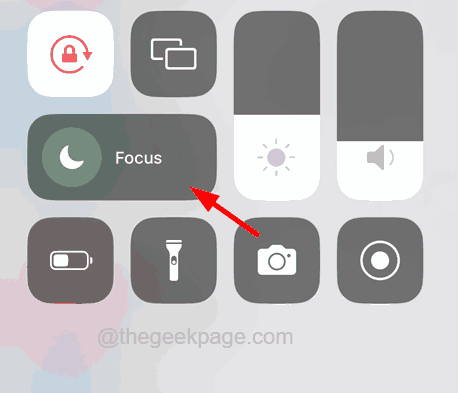
Krok 3: Następnie upewnij się, że Nie przeszkadzać Opcja nie jest włączona i jeśli jest włączona, kliknij ją, aby ją wyłączyć.
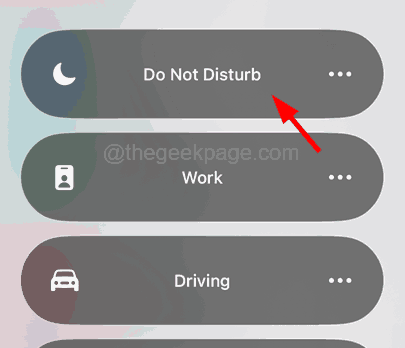
FIX 5 - Wyłącz funkcję dźwięków tła
Krok 1: Na początek musisz uruchomić Ustawienia Aplikacja z ekranu głównego iPhone'a.
Krok 2: Po otwarciu strony Ustawienia kliknij Dostępność Opcja z listy menu Ustawienia.
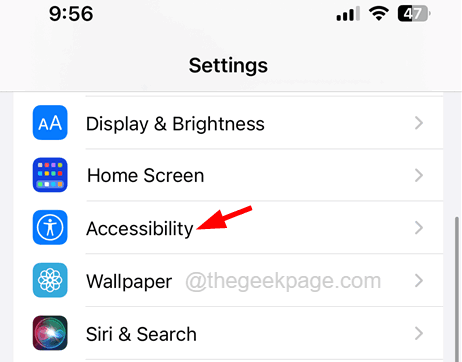
Krok 3: Przewiń w dół do sekcji przesłuchania i kliknij Audiowizualny opcja, jak pokazano poniżej.
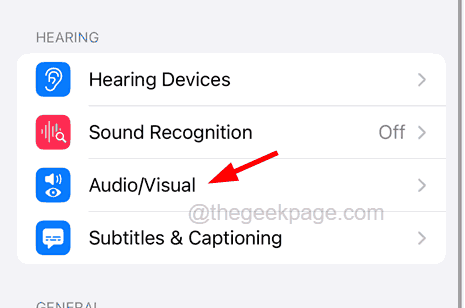
Krok 4: Na stronie audio/wizualnej kliknij Dźwięki tła opcja.
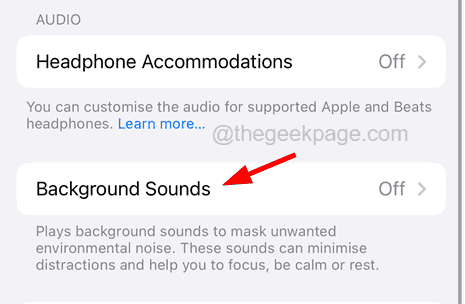
Krok 5: Teraz wyłączyć coś Dźwięki tła funkcja, dotykając przycisk przełączania jak pokazano na zrzucie ekranu poniżej.
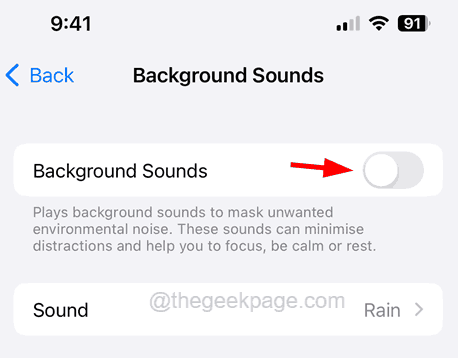
Dodatkowe poprawki
- Czasami tego rodzaju problemy występują z powodu wewnętrznych usterków technicznych, co można naprawić, ponownie uruchamiając iPhone'a.
- Spróbuj zaktualizować swojego iPhone'a, jeśli jeszcze nie zrobiono, ponieważ Apple wypuszcza aktualizacje po pracy nad opinią i błędami odbieranymi przez użytkowników iPhone'a.
- Obudowa okładki iPhone'a może być również przyczyną tego problemu. Gdy obudowa iPhone'a pasuje zbyt mocno na iPhonie, może wywierać presję na przyciski głośności z boku iPhone'a. To z kolei naciska przycisk głośności, który automatycznie obniża głośność iPhone'a. Więc spróbuj zastąpić obudowę iPhone'a na lepsze dopasowanie.
- « Niektóre aplikacje nie działają na Wi -Fi, ale nie na danych mobilnych w iPhonie [rozwiązane]
- Nie można połączyć się z błędem magazynu aplikacji na iPhonie [rozwiązane] »

